این خطای عجیب در مورد چگونگی رفع آن چیز زیادی به شما نمی گوید، اما نگران نباشید. ما تمام جزئیات را داریم
آیا در رایانه ویندوز خود به «نقطه شکست استثنا رسیده است» برخورد کرده اید؟ در اکثر مواقع، در صورت بروز مشکل در هنگام راهاندازی برنامه، ویندوز خطا را نمایش میدهد.
همچنین، این احتمال وجود دارد که مشکل به یک برنامه خاص محدود نشده باشد، اما مشکلی در سیستم شما وجود دارد.
ممکن است یک عفونت بدافزار، تنظیمات فایل صفحه بندی نادرست، یا برخی از فایل های سیستم خراب شده باشد. خوشبختانه، ما یک راهنمای سریع گردآوری کردهایم تا به شما کمک کند بدون توجه به علت، مشکل را برطرف کنید.
1. برنامه مشکل ساز را به روز کنید
همانطور که فرآیند عیبیابی را طی میکنید، به تشخیص اینکه آیا مشکل به یک برنامه محدود میشود یا با موارد جدیتری مانند خرابی فایلهای سیستم سر و کار دارید، کمک میکند.
با راه اندازی برنامه هایی که دائماً استفاده می کنید شروع کنید. اما این بار پس از راه اندازی موفقیت آمیز هر اپلیکیشن، چند لحظه صبر کنید. اگر ویندوز خطای «A Exception Breakpoint Has Been Reached» را در حین یا بعد از باز کردن یک برنامه خاص نمایش میدهد، باید روی رفع آن تمرکز کنید.
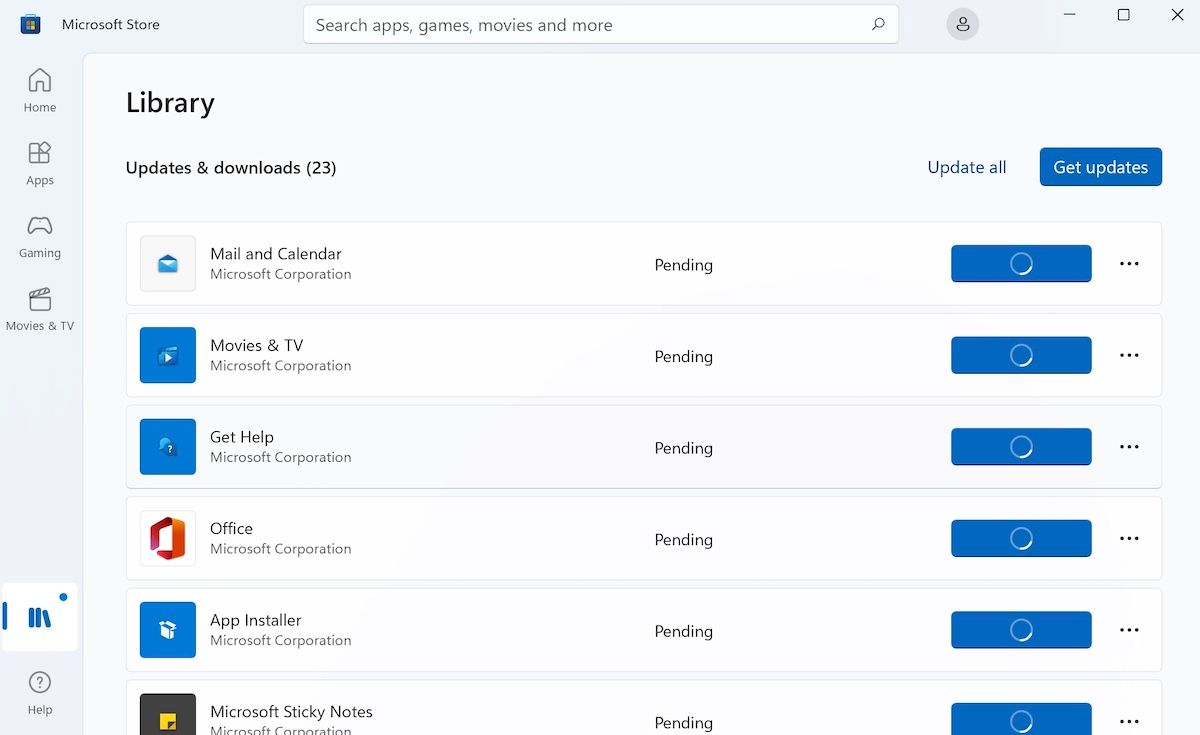
به طور کلی، ویندوز به طور خودکار برنامه های نصب شده از طریق فروشگاه مایکروسافت را به روز می کند. اما این احتمال وجود دارد که در آخرین بهروزرسانی مشکلی پیش آمده باشد، و اکنون با نسخه قدیمی برنامه گیر کردهاید. با این حال، میتوانید برنامههای فروشگاه مایکروسافت را خودتان بهروزرسانی کنید.
اگر این یک برنامه شخص ثالث است، می توانید آن را از طریق منوی تنظیمات آن به روز کنید. با این حال، خطای نقطه شکست استثنا ممکن است شما را از بهروزرسانی برنامه باز دارد. در این صورت شما هیچ گزینه دیگری جز نصب مجدد اپلیکیشن ندارید.
هنگام انجام این کار، برنامه را از طریق وب سایت رسمی آن دانلود کنید تا از آلوده شدن رایانه خود به بدافزار جلوگیری کنید.
2. فایل های سیستم را تعمیر کنید
فایلهای سیستمی خراب یا مفقود ممکن است دلیل این باشد که شما همچنان با خطای «نقطه شکست استثنایی رسیده است» مواجه میشوید. خوشبختانه ویندوز دارای ابزارهای داخلی است که به شما در تعمیر فایل های سیستم کمک می کند.
3. اورکلاک را متوقف کنید
این احتمال وجود دارد که خطا مربوط به هیچ یک از برنامه های نصب شده نباشد. اگر در حین انجام کارهای فشرده ویندوز با خطای نقطه شکست مواجه شدید، ممکن است نشانه ای از اورکلاک نادرست GPU یا CPU باشد. در این صورت سعی کنید اورکلاک سیستم خود را متوقف کنید و بررسی کنید که آیا ویندوز همچنان همان خطا را نشان می دهد یا خیر.

اما اگر نمی خواهید اورکلاک را متوقف کنید، بنابراین می توانید از سخت افزار خود نهایت استفاده را ببرید، باید از برخی از بهترین نرم افزارهای اورکلاک برای افزایش عملکرد رایانه خود استفاده کنید.
4. اندازه فایل Paging را بررسی کنید
گاهی اوقات، حافظه دسترسی تصادفی (یا RAM) فضای ذخیره سازی کافی ندارد. در این حالت، ویندوز از فایل صفحه برای ذخیره و دسترسی به داده های اضافی استفاده می کند.
به طور کلی، ویندوز به طور خودکار اندازه فایل صفحه بندی را تنظیم می کند. اما اگر بهطور تصادفی آن را تغییر دادهاید یا به یک برنامه شخص ثالث اجازه دادهاید تنظیمات سیستم شما را تغییر دهد، ممکن است باعث ایجاد مشکل در نقطه شکست شود.
در اینجا نحوه بازگرداندن فایل صفحه به تنظیمات پیش فرض آن آمده است:
- Win + I را فشار دهید تا منوی تنظیمات ظاهر شود.
- به System > About بروید.
- مشخصات دستگاه را باز کنید و روی Advanced system settings کلیک کنید.
- در پنجره System Properties، تب Advanced را باز کنید.
- از Performance، روی تنظیمات کلیک کنید.
- در پنجره Performance Options، روی Advanced > Change کلیک کنید.
- اندازه فایل پیجینگ را مدیریت خودکار برای همه درایوها بررسی کنید.
- روی OK کلیک کنید تا تنظیمات سیستم جدید ذخیره شود.
- کامپیوتر خود را مجددا راه اندازی کنید.
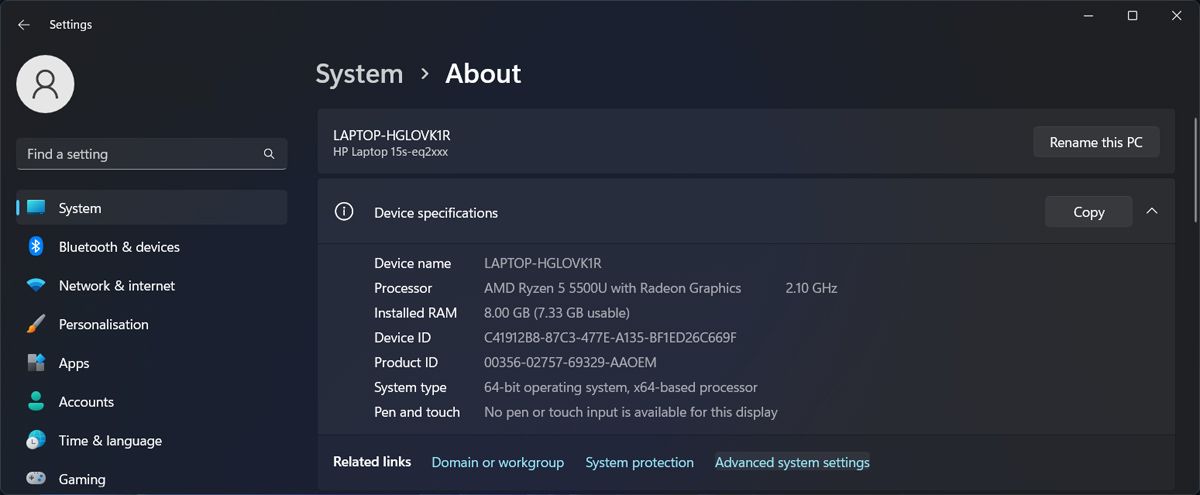
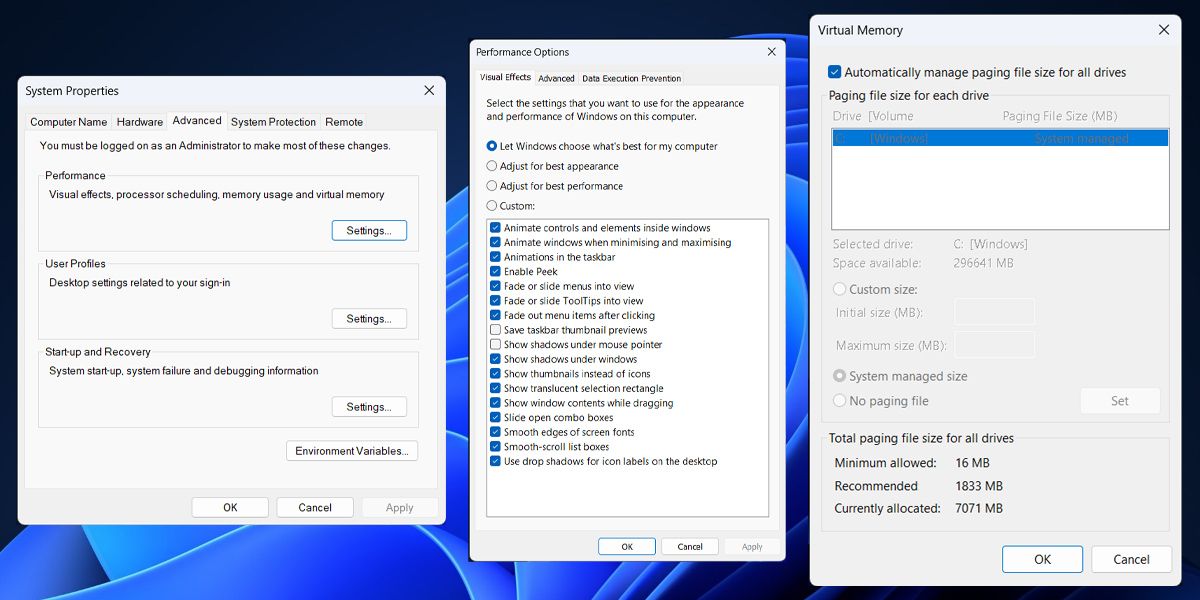
رفع خطای Windows Breakpoint
امیدواریم یک یا چند مورد از راه حل های ذکر شده به شما در رفع خطای «نقطه شکست استثنا رسیده است» کمک کرده باشد. شاید یک آپدیت سریع اپلیکیشن برای رفع مشکل کافی بود.
اگر برنامههای زیادی نصب کردهاید، ممکن است پیگیری و بهروزرسانی مرتب آنها سخت باشد. به خصوص، زمانی که برای حذف برنامههایی که به آنها نیاز ندارید یا دیگر پشتیبانی نمیشوند، مشکل دارید. خوشبختانه، تعداد زیادی نرم افزار حذف نصب رایگان برای ویندوز وجود دارد.
